Frigjør plass på telefonen din: En guide for å håndtere full lagring
Det er utrolig frustrerende når telefonen din stadig varsler om full lagring, og du ikke lenger kan ta bilder, spille inn videoer eller installere nye apper. Heldigvis finnes det en rekke grep du kan ta for å frigjøre verdifull plass på enheten din.
1. Rydd opp i gamle nedlastede mediefiler
Bruker du strømmetjenester som Spotify og YouTube, kan det fort samle seg opp nedlastede sanger, podcaster og videoer som du ikke lenger lytter til eller ser på. Når du laster ned media fra slike apper, lagres de som lokale, offline filer på telefonen din, og disse tar opp verdifull lagringsplass.
Noen podcaster og videoer kan vare i timevis, og det er lett å glemme hvor mye plass de faktisk krever. Det er derfor lurt å gå gjennom nedlastingene dine jevnlig.
I Spotify kan du fjerne nedlastede sanger og podcaster ved å gå til spillelisten, trykke på de tre prikkene under spillelistebildet og velge «Fjern nedlasting». Dette vil fjerne hele spillelisten fra nedlastingene dine. På YouTube går du til nedlastingslisten din, trykker på de tre prikkene ved siden av videoen du vil slette, og velger «Slett fra nedlastinger».
2. Gå gjennom bildegalleriet ditt
De fleste av oss tar bilder og videoer som vi senere ikke trenger, men glemmer å slette. Det kan være gamle skjermbilder, uskarpe bilder eller duplikater. Ved å rydde opp i bildegalleriet, kan du frigjøre overraskende mye plass.
Den mest effektive måten å gjøre dette på er å gå gjennom spesifikke album. På telefonen din finnes det sannsynligvis et album for skjermbilder, et album for Instagram-medier, og så videre. Hvis du ikke trenger dem, kan du slette hele albumene, noe som kan frigjøre en god del plass. Du kan også bla deg ned til de eldste bildene og se om det er noe du har glemt og ikke lenger vil ha.
Husk også å tømme søppelmappen hvis telefonens galleri har en slik. Bilder og videoer som havner i søppelmappen, blir vanligvis lagret der i 30 dager før de slettes permanent. Hvis du vil fjerne dem umiddelbart, kan du tømme søppelmappen manuelt.
3. Deaktiver automatisk nedlasting av innhold
Visste du at noen sosiale medier-apper automatisk laster ned alle mediefiler som sendes til deg, rett til telefonens interne lagring? For eksempel vil telefonen din laste ned en video du mottar på WhatsApp til bildegalleriet, dersom innstillingene dine tillater det. Du kan forhindre dette ved å slå av «Mediesynlighet»-innstillingen.
Innstillingene kan variere mellom ulike apper. For eksempel må du gå til «Innstillinger» > «Bilder og media» > «Lagre bilder og videoer» og deaktivere bryteren i Facebook Messenger for å unngå automatisk lagring av bilder du tar med appen. På Snapchat går du til «Innstillinger» > «Minner» > «Lagre-knapp» for å endre innstillingene for automatisk lagring. Du kan velge om du vil lagre bilder kun til Snapchat-minnene, telefonens interne lagring eller begge deler. Lignende prosesser finnes for andre sosiale medier-apper.
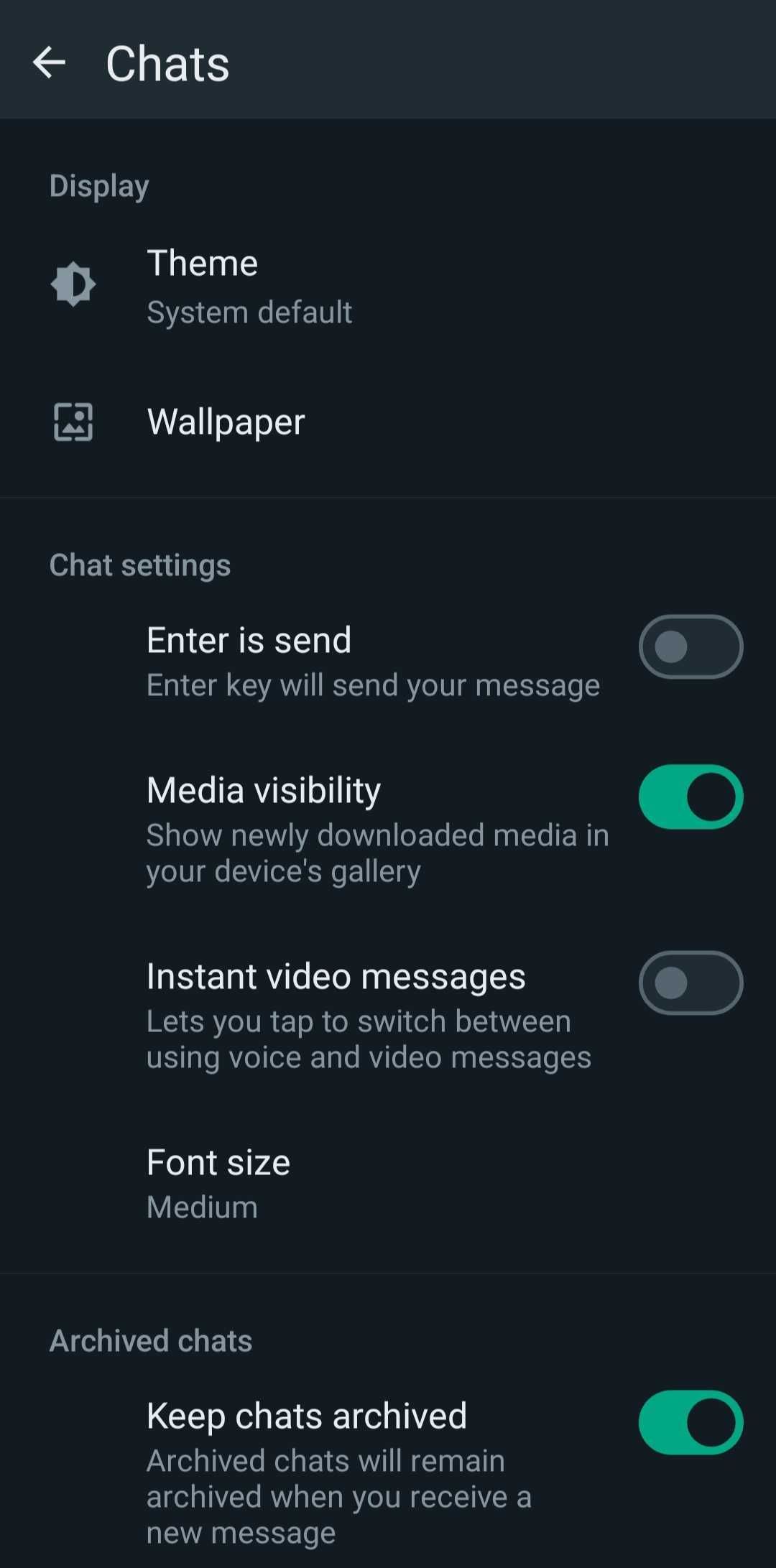
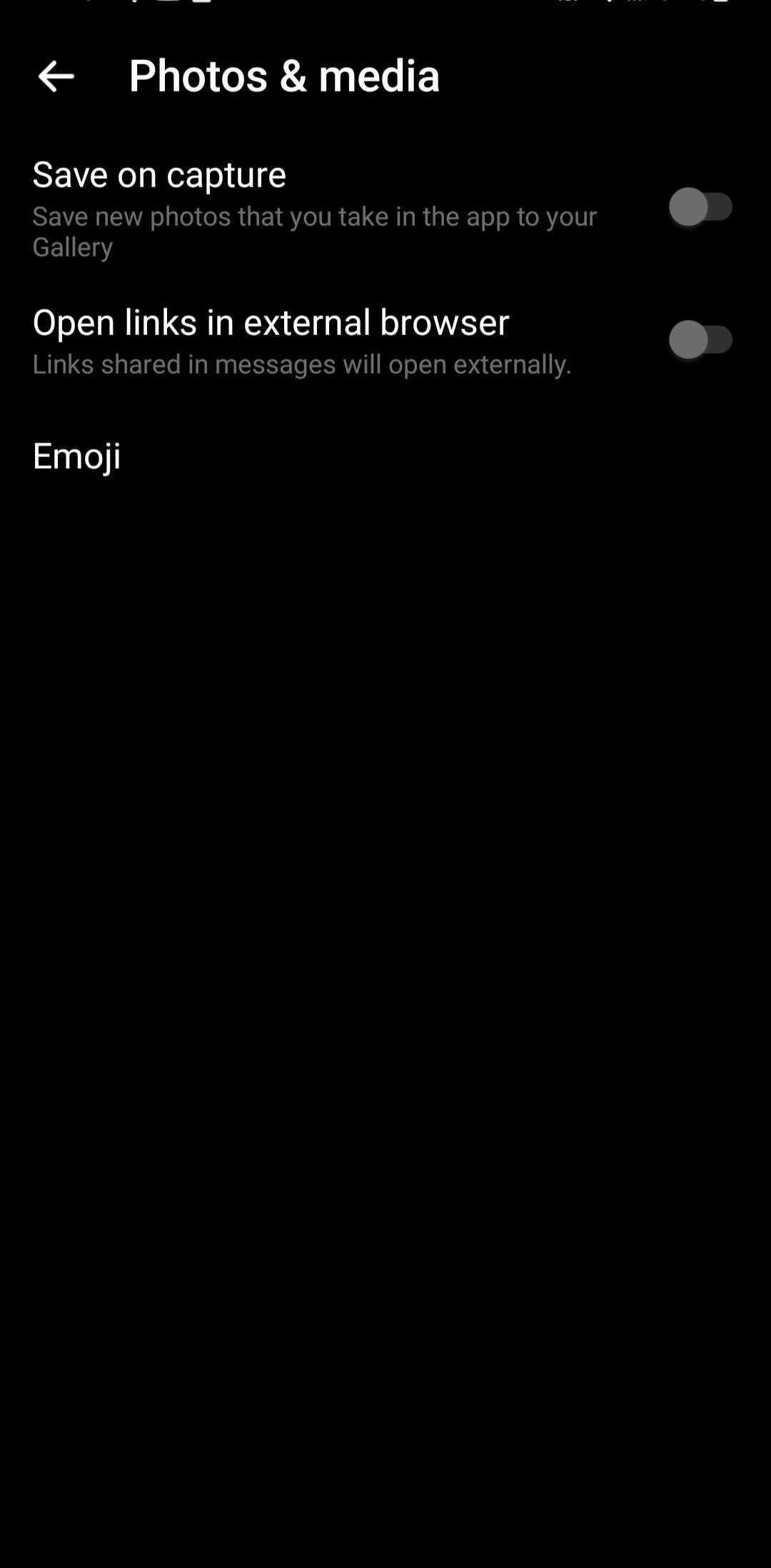
4. Deaktiver apper du ikke kan slette
Har du noen gang irritert deg over forhåndsinstallerte apper du aldri bruker, men som du ikke kan slette? Selv om du ikke kan avinstallere dem, finnes det en måte å begrense hvor mye plass de tar opp.
De fleste apper som ikke kan avinstalleres, kan deaktiveres. Dette gjelder ofte standardapper som var installert da du kjøpte telefonen, for eksempel innebygde spill, trinnsporingsapper og lommebokapper.
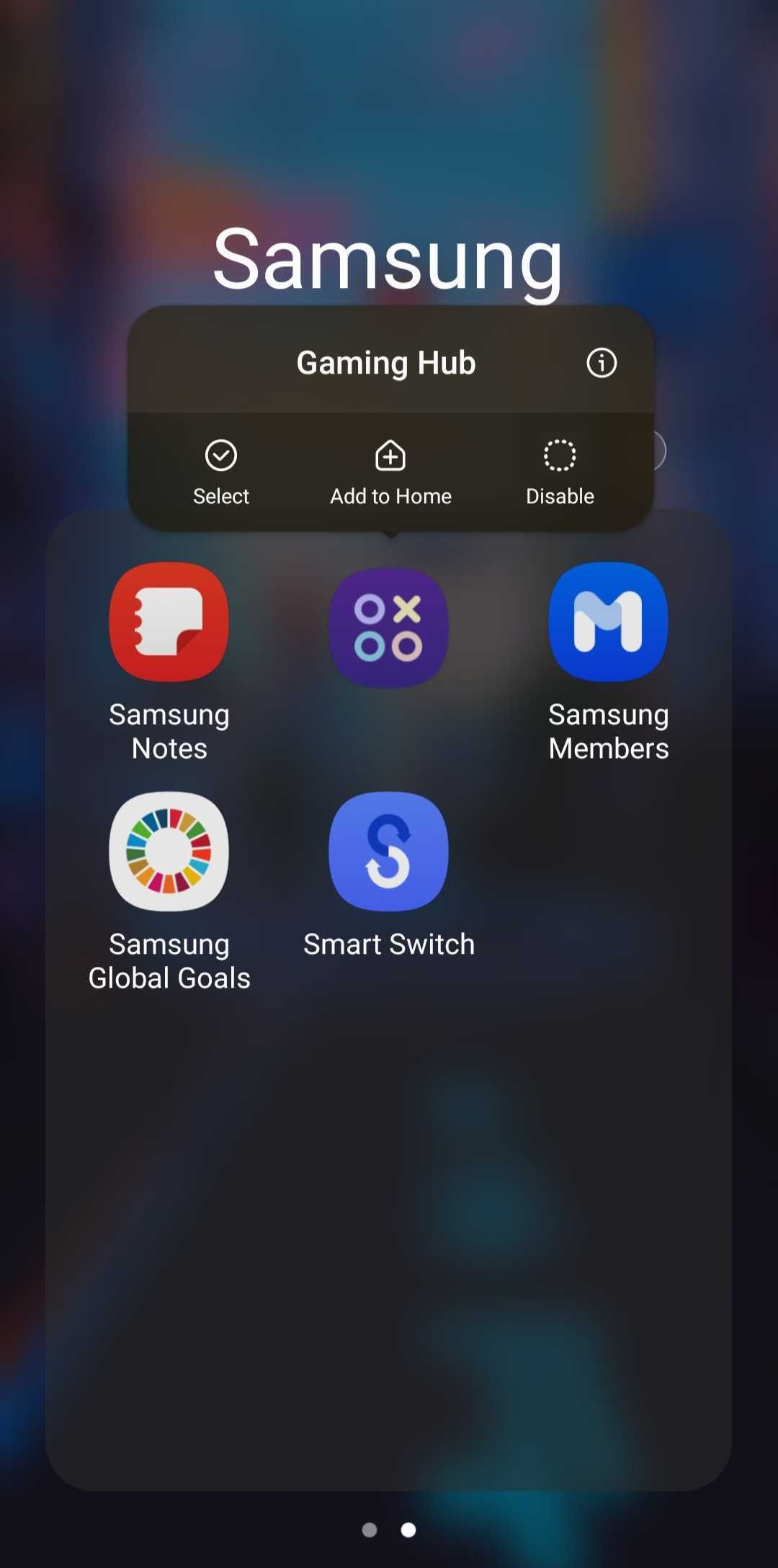
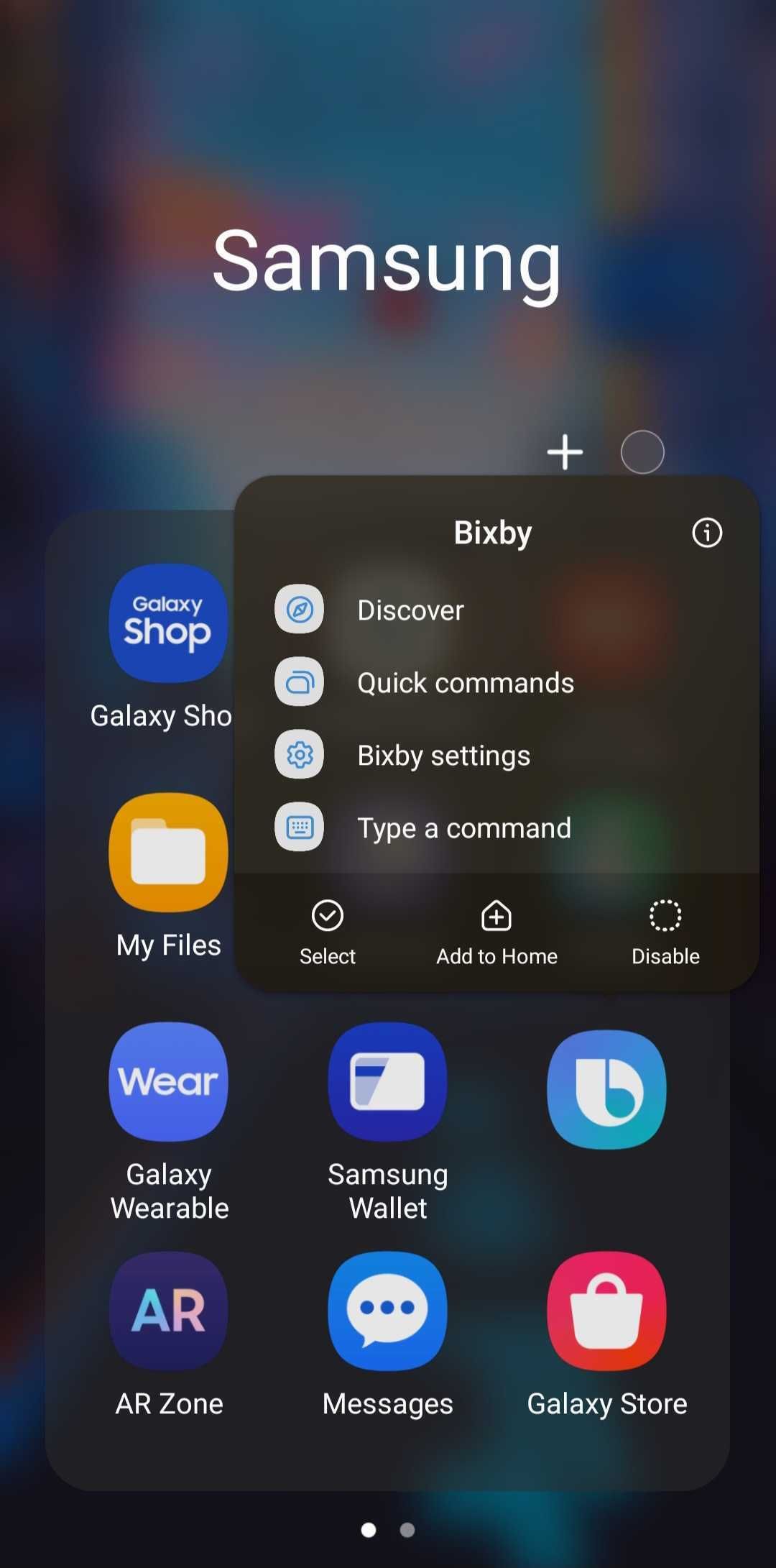
Når du deaktiverer en app, hindrer du den i å kjøre i bakgrunnen, og du begrenser mengden lagringsplass som cache-filene kan ta opp. Deaktiverte apper vil heller ikke motta oppdateringer, som også kan bidra til å spare plass. For å deaktivere en app holder du fingeren på den, slik du ville gjort når du avinstallerer, og velger «Deaktiver».
5. Tøm bufferen
En buffer brukes til å lagre data midlertidig, slik at fremtidige forespørsler om data kan behandles raskere. Likevel kan en buffer lagre data du ikke lenger trenger, og dermed ta opp unødvendig lagringsplass.
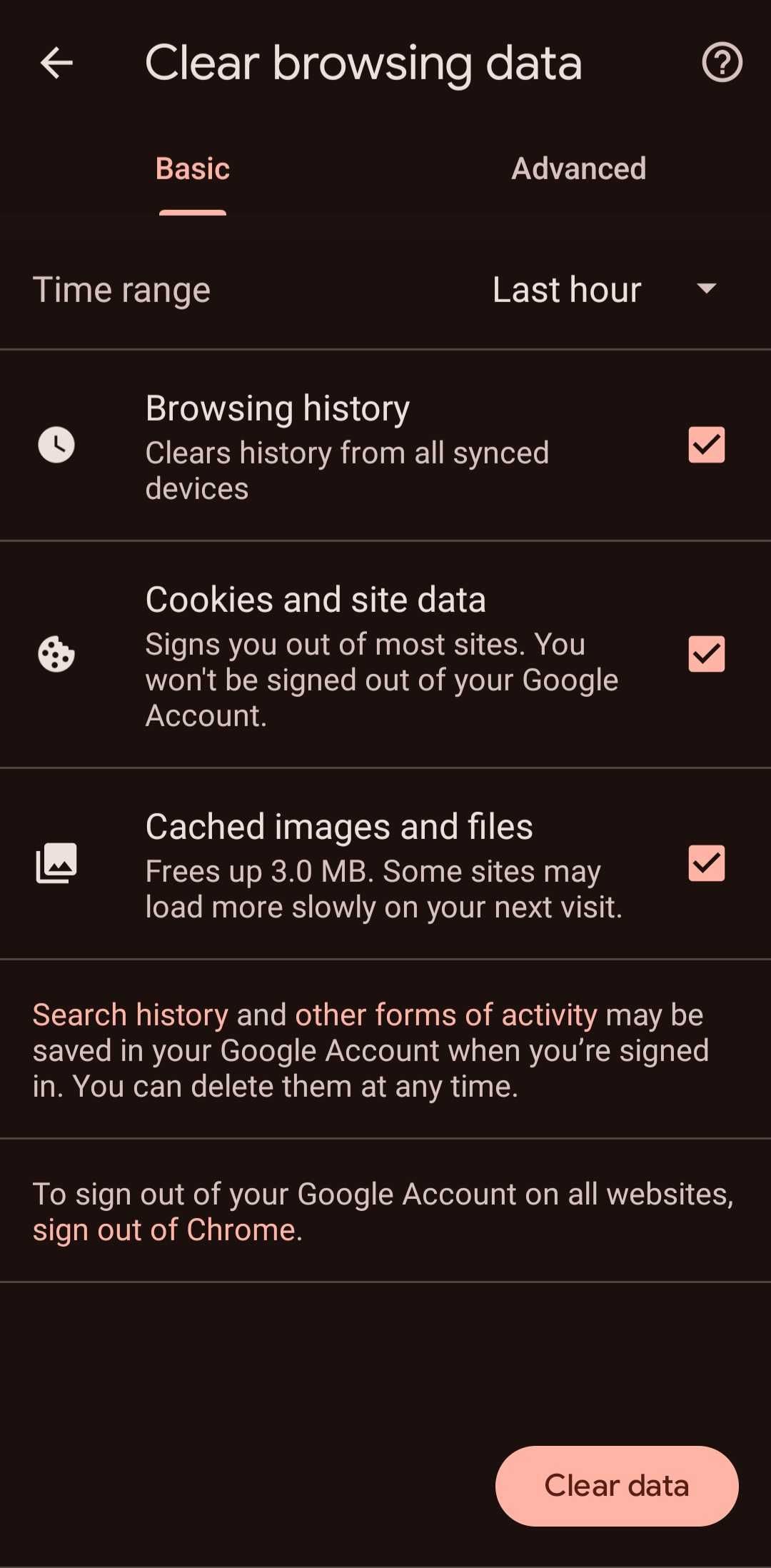
For å tømme nettleserens buffer, går du til nettleserens innstillinger og velger «Tøm historikk» eller «Tøm nettleserdata». Her kan du velge hurtigbufferen og slette den for å frigjøre plass. I Chrome trykker du på ikonet med tre prikker øverst til høyre i appen og går til «Innstillinger» > «Personvern og sikkerhet» > «Slett nettleserdata».
I tillegg til nettleserens buffer, kan du også enkelt tømme appenes buffer på en Android-enhet, noe som kan frigjøre enda mer plass.
6. Se etter diverse filer
Diverse filer kan finnes i mange ulike formater i telefonens interne lagring. Disse filene kan være knyttet til apper eller operativsystemet. Derfor bør du ikke slette alle de diverse filene blindt, da du kan komme til å fjerne viktige data. Gå heller gjennom filene og velg de du ikke lenger trenger.
Start med å åpne filappen på telefonen. På en Samsung-telefon er dette et gult ikon som heter «Mine filer». Gå deretter til «Intern lagring» og se på filene som finnes der. Du kan finne filer fra slettede apper, gamle lydopptak eller uønskede ringetoner. Selv om hver fil kan være liten, vil de til sammen ta opp plass.
Dersom du ikke rydder opp i diverse filer på lenge, kan det samle seg opp mye unødvendig data. Derfor kan det å slette de du ikke trenger, frigjøre mer lagringsplass enn du tror.
Hvis du stadig blir frustrert over full lagring på telefonen din, ta deg tid til å følge trinnene ovenfor. Se gjennom de ulike områdene på telefonen som kan inneholde gamle eller unødvendige data. Du vet aldri, kanskje du frigjør mange gigabyte med unødvendig søppel. Og er ikke det enhver smarttelefoneiers drøm?